

By Gina Barrow, Son Güncelleme: 6/12/2023
Kişiler listenizin yalnızca numaraları gösterdiği garip bir duruma hiç yakalandınız mı? Özellikle telefon görüşmeleri yapmanız gerektiğinde büyük bir güçlük olabilir.
Ancak paniğe kapılıp tüm bağlantılarınızı kaybettiğinizi düşünmeye başlamadan önce, bu olayın olası nedenlerinin neler olduğunu ve bunu düzeltmek için yapabileceğiniz en iyi çözümü öğrenmek için bu makale kılavuzunu okuyun.
Ayrıca öğrenmek istersen nasıl silinir isim yok kişiler on iTelefon, paylaştığımız bu 4 farklı yöntemi inceleyin.
Bahşiş: Nasıl yapılacağını bilmek istiyorsanız Google kişilerinizi silin, başka bir gönderiye başvurabilirsiniz.
Bölüm 1. İsimsiz Kişilerin Olası Nedenleri Nelerdir?Bölüm 2. Hesaplar Üzerinden iPhone'da İsimsiz Kişiler Nasıl SilinirBölüm 3. iPhone'da İsimsiz Kişiler Tek Tek Nasıl SilinirBölüm 4. Kişileri Yeniden Oluşturmaya ZorlayınBölüm 5. iCloud.com'da İsimsiz Kişileri SilBölüm 6. Bonus İpucu - iPhone'u Etkili Şekilde SilmeBölüm 7. Özet
İsimsiz kişiler sorunu yaygın bir senaryodur. iPhone'lar ve bunun için çok fazla endişelenmeye ve strese gerek yok.
İPhone'umda neden isim kişilerim yok? Çoğu zaman, iPhone kişilerinin adının kaybolması, basit bir kullanıcı hatası, küçük bir hata, kötü amaçlı yazılım veya belki de cihaz ayarlarınızdaki bir yanlış yapılandırmadan kaynaklanır. Bu sorunu çözmek için aşağıdaki çözümleri deneyebilirsiniz.
İlk olarak, olası nedenleri özetlemek için dikkate alınması gerekenler şunlardır:
İPhone'unuzda sorun gidermeye daha fazla dalmadan önce durumu değerlendirebilirsiniz. Şimdi, iPhone'da isimsiz kişilerin nasıl silineceğiyle ilgili aşağıdaki kılavuzları izleyin.
iPhone'unuz, sizin gibi farklı hesaplardan birden fazla kişi hesabını kaydetme yeteneğine sahiptir. iCloud kişiler, Telefon, E-posta ve daha fazlası. Okulunuz veya iş dizininiz bile Kişiler uygulamanıza eklenebilir.
Kişilerinizdeki tüm hesapları ekledikten sonra, her hesap için kişileri açmayı veya kapatmayı seçebilirsiniz.
Bu aynı zamanda bir hesaptaki tüm kişileri silmek veya kaldırmak için de aynı işlemdir.
İşte böyle:
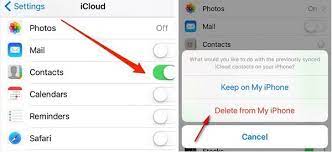
Listenizde yalnızca bir avuç isimsiz kişi varsa, onları tek tek silebilirsiniz. Aslında bu, iPhone'unuzdan bir kişi listesini silmenin en yaygın adımıdır.
Ancak, silinecek adları olmayan çok sayıda kişiniz varsa bu yöntemi önermiyoruz. Çok zaman ve çaba gerektirecektir.
Üzerinde isim olmayan kişileri silmek için iPhone tek tek şu adımları izleyin:
Bu yöntem herkes için işe yarayabilir veya çalışmayabilir, ancak birçok kullanıcı bunun özellikle iPhone'daki isimsiz kişiler için etkili olduğunu söylüyor. Kişileri kendi başlarına yeniden oluşturmaya zorlamanız gerekecek.
Kişileri yeniden oluşturmak için bu kılavuzu izleyin:
İPhone'da isimsiz kişileri nasıl sileceğinizi biliyor olabilirsiniz. Şimdi isimsiz kişilerin şimdi doğru bilgileri gösterip göstermediğini kontrol edin.
iCloud'u birincil Kişiler hesabınız olarak kullanıyorsanız, bunları iCloud.com aracılığıyla yönetebilirsiniz. ya silebilirsin
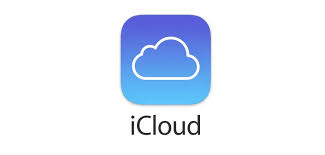
Kişi silme işleminizin bir parçası, cihazınızı tüm ayrıntılarınızdan temizlemekse, belki de iPhone'unuzu satmayı planlıyorsanız, pratikte bir iPhone temizleyicisine ihtiyacınız vardır. FoneDog iPhone Temizleyici cihazınızı verimli bir şekilde temizlemek için eksiksiz bir araç seti sunar.
FoneDog iPhone Cleaner aşağıdaki önemli noktalara sahiptir:
Tüm önemli bilgileri cihazınızdan tek bir tıklamayla silebileceğiniz Tüm Verileri Sil özelliğinden yararlanabilirsiniz. Bu özellik 3 katmanlı silme sunar - düşük, orta ve yüksek. Orta ve Yüksek, üçüncü taraf kurtarma yazılımı kullanırken bile verilerinizin kurtarılamaz olmasını sağlar.
Bu, eski iPhone'larını vermeyi veya satışa çıkarmayı planlayanlar için mükemmel. FoneDog iPhone Cleaner Tüm Verileri Sil özelliğini şu şekilde kullanabilirsiniz:

İçindeki tüm verileri sildikten sonra iPhone'unuz yeni gibi olacak. Banka kartı bilgileriniz gibi hassas ayrıntılarınızın kalıcı olarak silinmesini sağlamak için Özel Verileri Sil'i kullanmayı da seçebilirsiniz.
Bahşiş: Nasıl yapılacağını da öğrenebilirsiniz. iPhone'unuzu şifre olmadan silin.
İnsanlar ayrıca okurMac'te Harici Sabit Diski Daha Başarılı Bir Şekilde Silme8 En İyi iPhone Veri Silme Yazılımı
İşte orada, 4 farklı çözüm kullanarak iPhone'da isimsiz kişileri nasıl sileceğinizi öğrendiniz. Kılavuza ve tek tek yönteme gidebilir, Kişiler hesaplarını kullanabilir, kişileri iCloud.com aracılığıyla yeniden oluşturmaya veya silmeye zorlayabilirsiniz; seçim senin.
Silme hakkında konuşurken, iPhone'unuzu FoneDog iPhone Cleaner'ı kullanarak da silebilirsiniz. Bu, verileri silmek ve tüm gereksiz dosyalar için iPhone'u temizlemek söz konusu olduğunda güvenebileceğiniz güçlü bir araçtır.
İsimsiz bir kişi listesine sahip olma deneyimi yaşadınız mı? Onlardan kurtulmak için ne yaptın? Bilmemize izin ver!
Hinterlassen Sie einen Kommentar
Yorumlamak
iPhone Temizleyici
Sakin depo alanını boşaltın ve iPhone'ünüzü hızlandırın
Ücretsiz deneme Ücretsiz denemePopüler makaleler
/
BİLGİLENDİRİCİLANGWEILIG
/
basitKOMPLİZİERT
Vielen Dank! Merhaba, Sie die Wahl:
Excellent
Değerlendirme: 4.7 / 5 (dayalı 57 yorumlar)